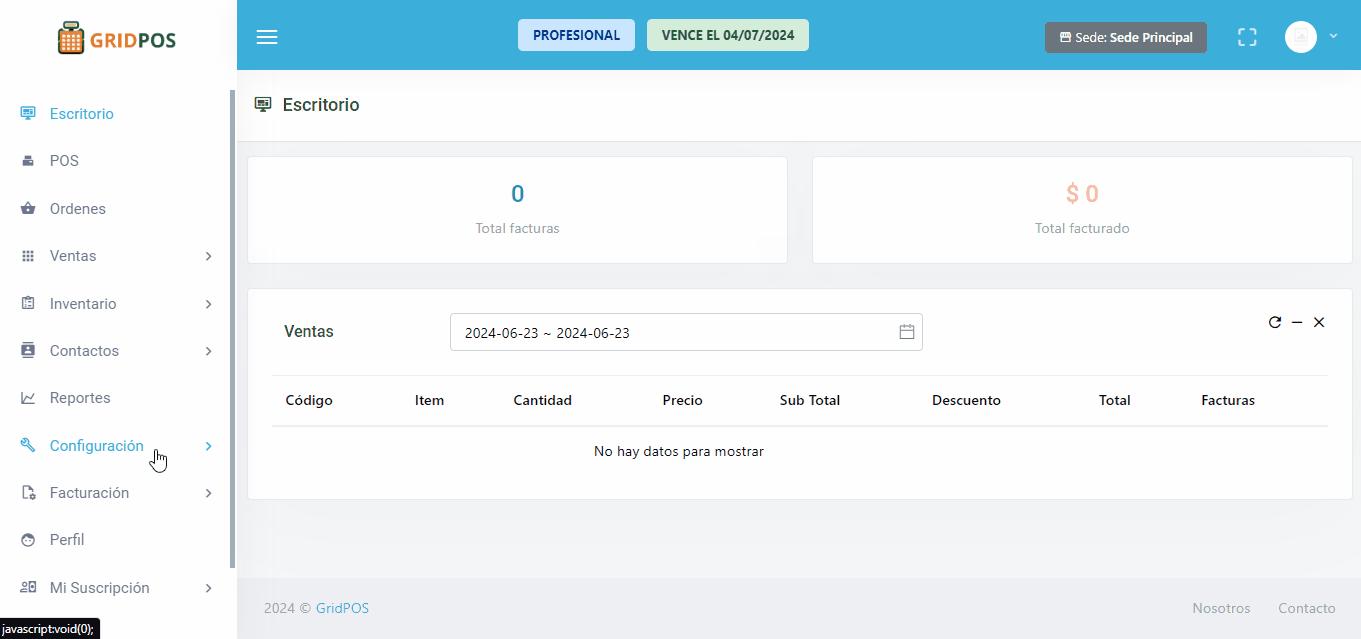El módulo Configuraciones cuenta con un menú llamado “Cajas”, el cual se encarga de mostrar las cajas registradas en el sistema. Además, permite ingresar una nueva caja con parámetros fijos como la base, el saldo actual y el estado. También permite gestionar la información de esa caja, activarla o inactivarla, lo cual permite que en el módulo POS se muestren las cajas disponibles.
Vocabulario: #
- Nombre: Corresponde al nombre que se le asigna al puesto de cobranza ‘caja’.
- Base: Corresponde a la cantidad de dinero con la que el usuario inicia al momento de abrir la caja.
- Saldo actual: Corresponde a la cantidad de dinero que tiene la caja al momento de ser abierta.
Vocabulario de la Tabla de “Cajas” #
- #: Corresponde al consecutivo del registro.
- Nombre: Corresponde al nombre dado a la caja.
- Saldo Base: Corresponde a la cantidad de dinero ingresada al crear o editar la caja.
- Saldo Actual: Corresponde a la cantidad de dinero que tiene la caja en el momento actual.
- Estado: Corresponde al estado actual en que se encuentra la caja (Activo/Inactivo).
- Acciones: Corresponde a las acciones que se pueden realizar sobre el registro, como editar, ver, activar/inactivar, siempre que el usuario tenga los permisos necesarios.
Crea una nueva caja #
Para crear una nueva caja, sigue los siguientes pasos:
- Entra en el módulo “Configuraciones” y selecciona “Cajas”.
- Haz clic en el botón “Nuevo”.
- Completa todos los campos en el formulario de “Nueva Caja”:
- Nombre
- Base
- Saldo Actual
- Documento
- Estado (Activo/Inactivo)
- Haz clic en “Guardar” para registrar la nueva caja.
Observa #
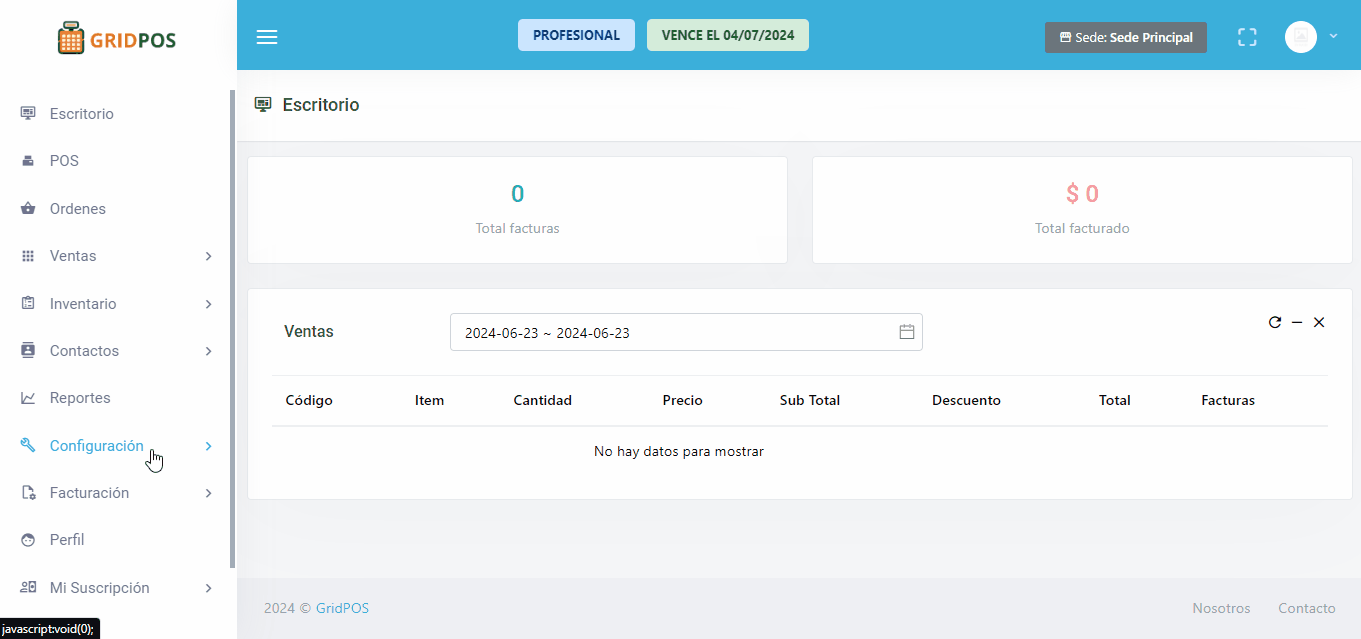
Observa una caja #
Para observar los detalles de una caja:
- Entra en el módulo “Configuraciones” y selecciona “Cajas”.
- En la tabla del listado de las cajas, identifica la que deseas observar y haz clic en el botón “Ver” en la columna “Acciones”.
- Se abrirá una pantalla con la información completa de la caja.
Observa #
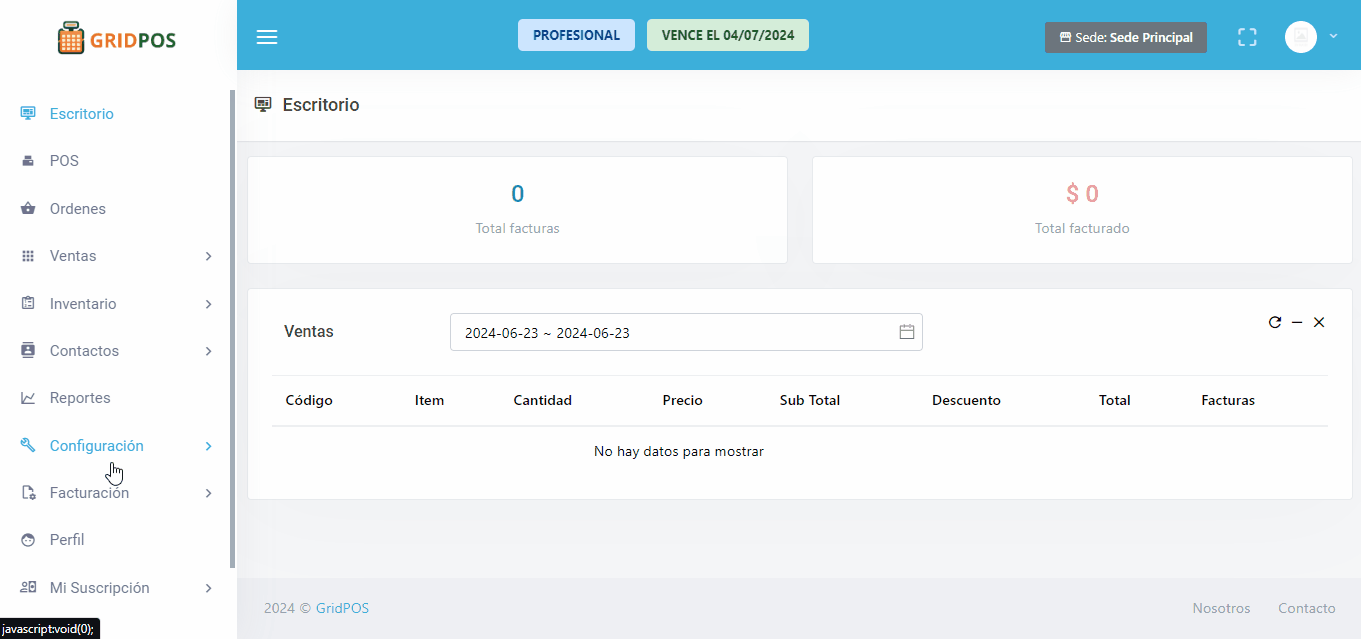
Edita una caja #
Para editar la información de una caja:
- Entra en el módulo “Configuraciones” y selecciona “Cajas”.
- En la tabla del listado de las cajas, identifica la caja que deseas editar y haz clic en el botón “Editar” en la columna “Acciones”.
- Modifica los campos necesarios en el formulario de edición.
- Haz clic en “Guardar” para actualizar la información de la caja.
Observa #
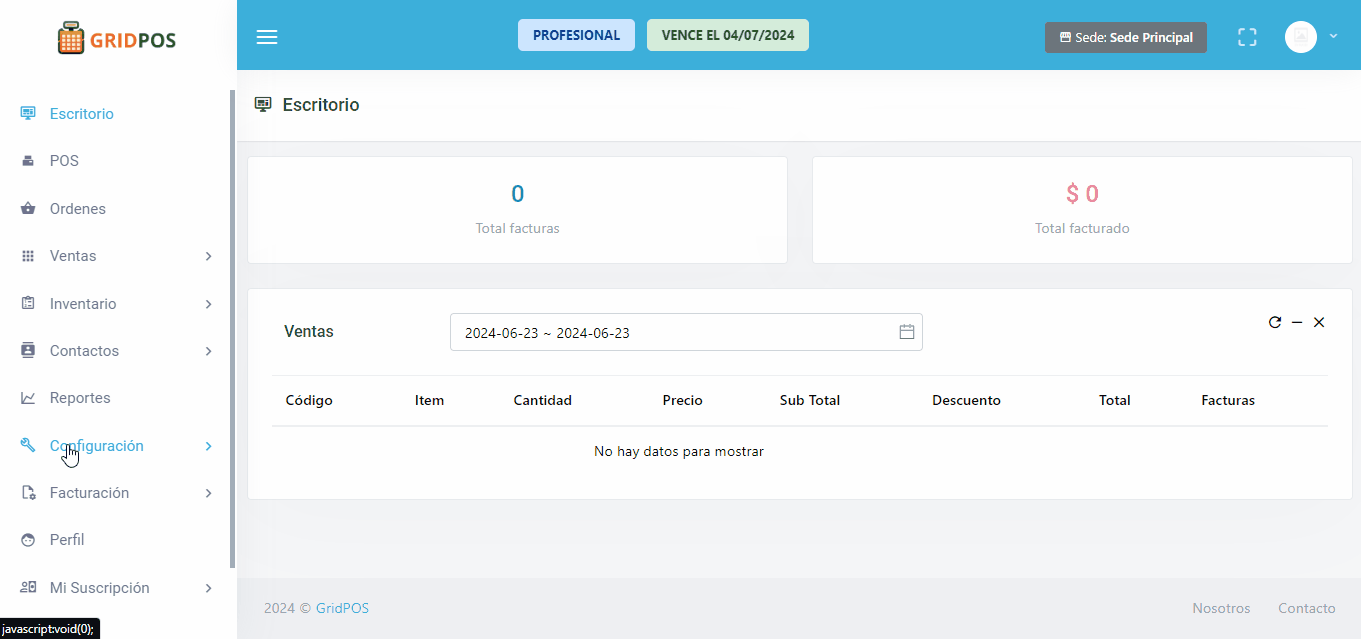
Activa o inactiva una caja #
Para inactivar o activar una caja:
- Entra en el módulo “Configuraciones” y selecciona “Cajas”.
- En la tabla del listado de las cajas, identifica la caja que deseas inactivar o activar y haz clic en el botón “Inactivar” o “Activar”, dependiendo del estado del registro, en la columna “Acciones”.
- Confirma la acción para cambiar el estado de la caja.
Observa #
Inactiva una caja #
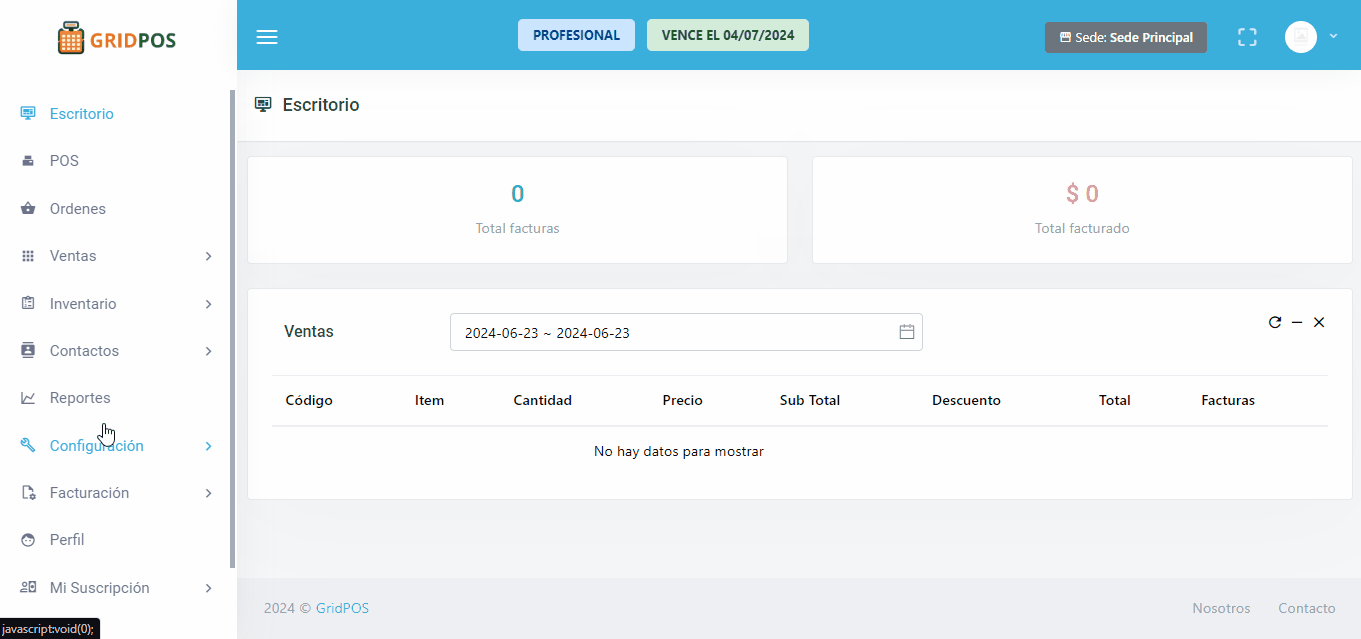
Activa una caja #